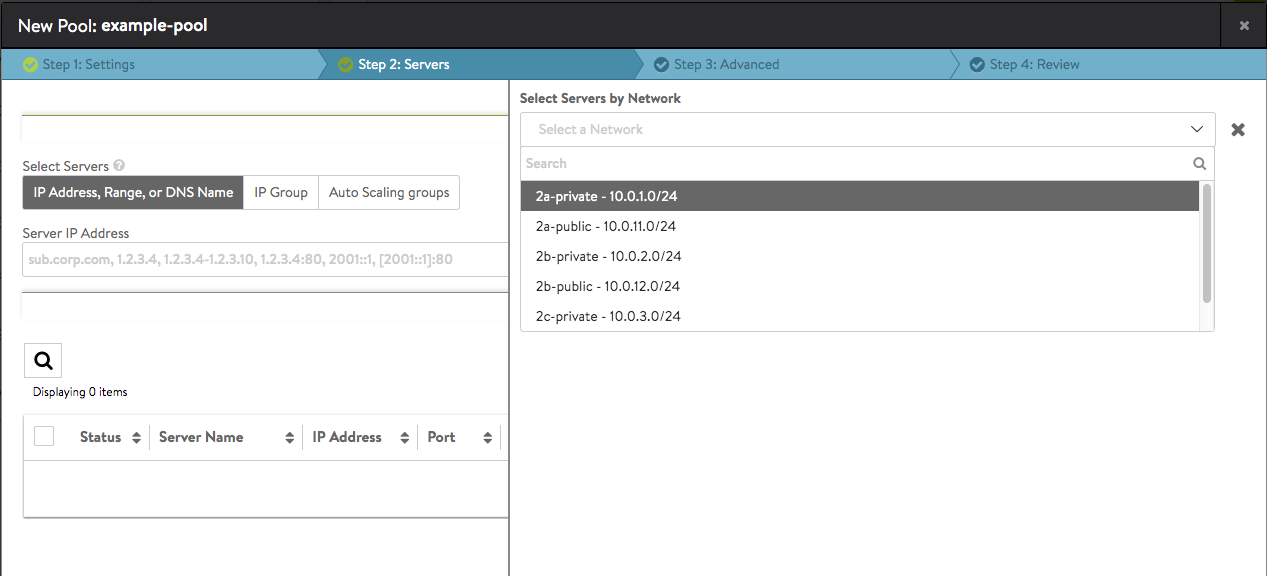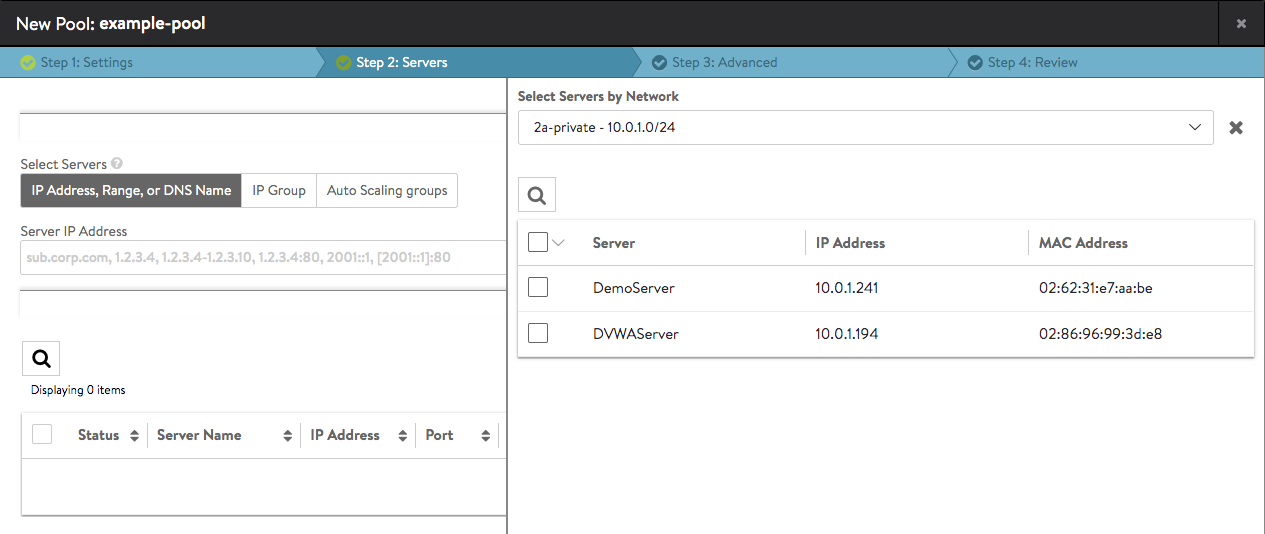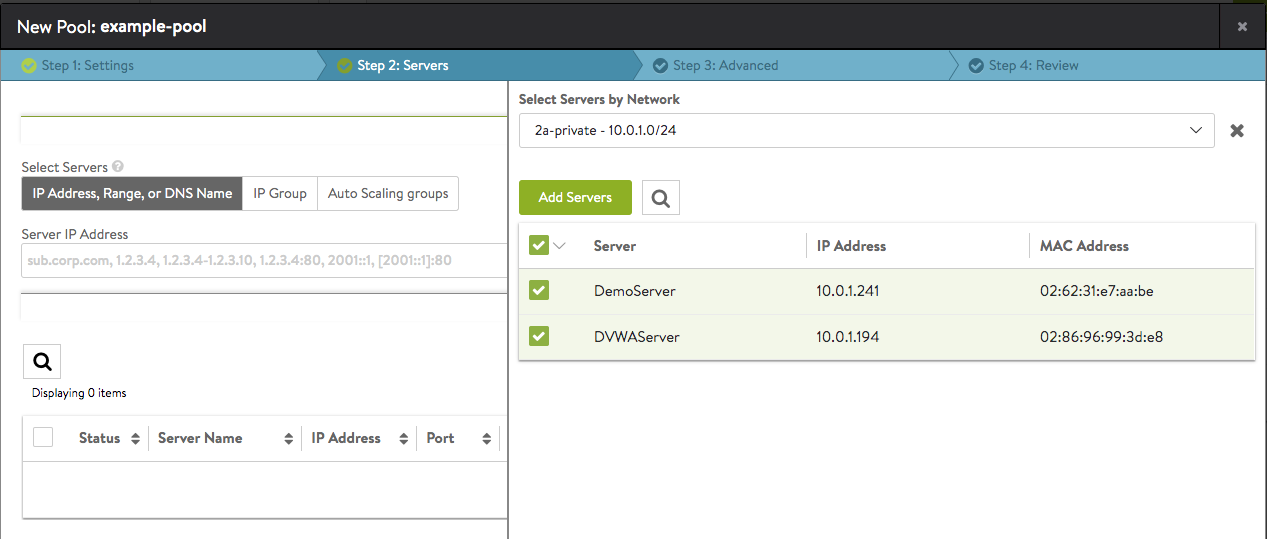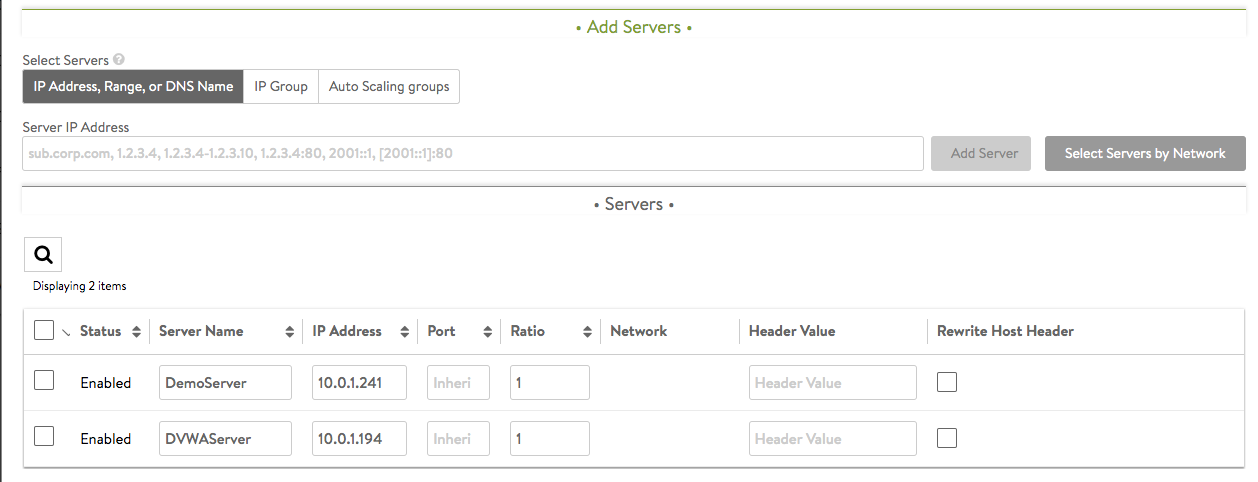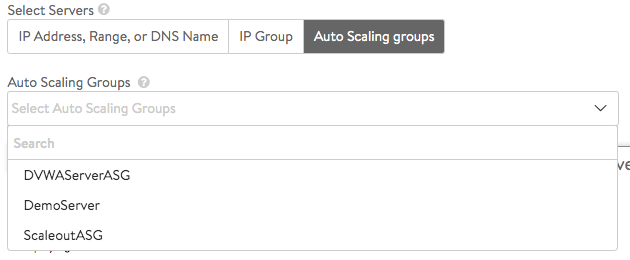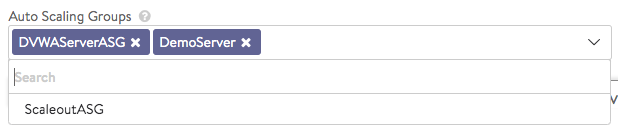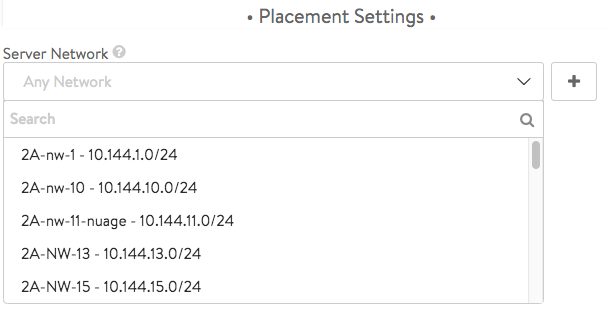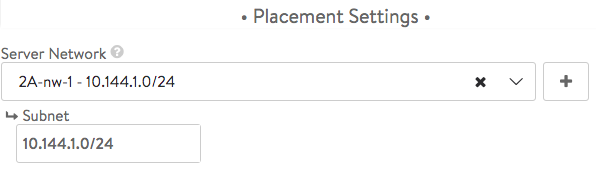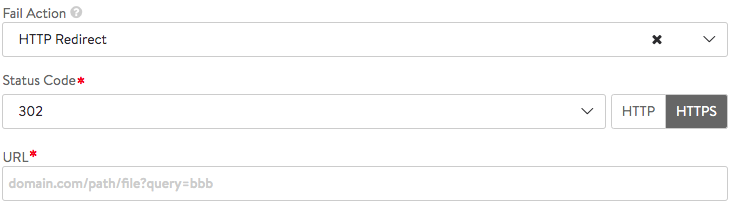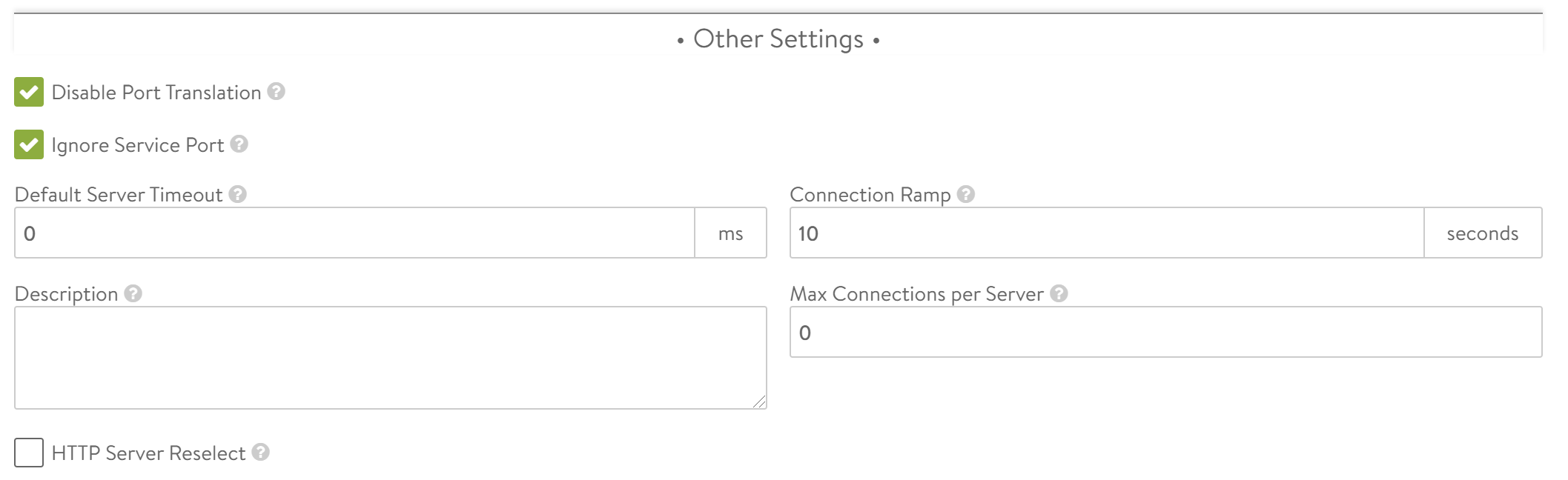[プールの作成] ポップアップと [プールの編集] ポップアップとは、次のタブで構成される同じインターフェイスを共有します。
設定
サーバ
詳細
確認
手順 1:設定
タブには、プールの基本設定が含まれています。厳密には、表示されるオプションは、NSX Advanced Load Balancer で構成されたクラウドのタイプによって異なる場合があります。たとえば、VMware のサーバには、[ネットワークごとのサーバの選択] オプションが表示される場合があります。
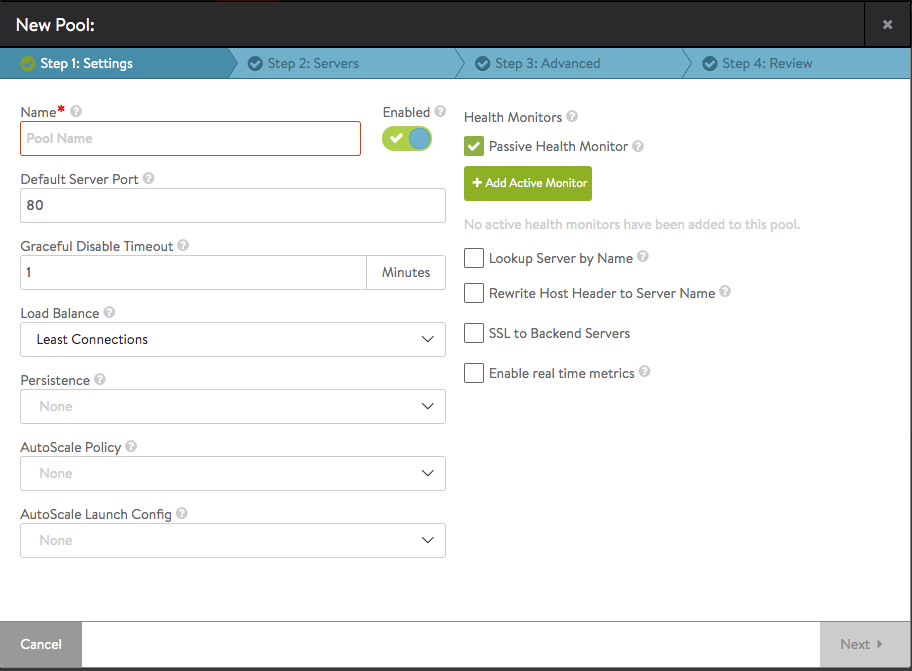
プール設定を追加または編集するには、次の手順を実行します。
フィールド |
説明 |
|---|---|
[名前] |
プールの一意の名前を入力します。
注:
[名前] フィールドには、特殊文字「$」は許可されません。 |
[デフォルトのサーバ ポート] |
サーバへの新しい接続には、この宛先サービス ポートが使用されます。ポートが仮想サービスから継承されるか(プールが同じワークフローで作成された場合)、手動で割り当てられている場合を除き、デフォルト ポートは 80 です。デフォルトのサーバ ポート設定は、[手順 2: サーバ] タブで個々のサーバの [サービス ポート] フィールドを編集して、サーバごとに変更できます。 |
[グレースフルな無効化のタイムアウト] |
バックエンド サーバを正常に無効にするために使用される 1 ~ 7,200 分の時間値。仮想サービスは、特定の時間が経過してから、無効になったサーバへの既存の接続を終了します。特殊な値を指定した場合:0 を指定すると即時終了され、-1(負の 1、「無制限」を表す)を指定すると終了しません。 |
ロード バランシング |
プルダウン メニューからロード バランシング アルゴリズムを選択します。この選択により、使用可能なサーバ間で接続や HTTP 要求を分散する方法と優先順位が決まります。使用可能なアルゴリズムは次のとおりです。
|
デフォルトでは、クライアントが仮想サービスへの新しい接続を開くたびに、NSX Advanced Load Balancer はクライアントを新しいサーバにロード バランシングします。クライアントは、以前に接続していたサーバに再接続されるとは限りません。パーシステンス プロファイルで、同じクライアントからの以降の接続が確実に同じサーバに接続されるようにします。パーシステンスは、ロード バランシングとは逆と考えることができます。NSX Advanced Load Balancer へのクライアントの最初の接続はロード バランシングされます。その後、そのクライアントとそのクライアントからの接続は、指定した期間、同じサーバに維持されます。クライアントのセッション情報をローカルで維持するほとんどのサーバにとって、パーシステント接続は重要です。たとえば、多くの HTTP アプリケーションはユーザーの情報をメモリに 20 分間保持するため、ユーザーは同じサーバに再接続すればセッションを続行することができます。ベスト プラクティスとして、パーシステンスを必要とする HTTP 仮想サービスは HTTP Cookie を使用する必要があり、パーシステンスを必要とする一般的な TCP または UDP アプリケーションはクライアントの送信元 IP アドレスを使用します。パーシステンス タイプの詳細については、「パーシステンス プロファイル」という記事を参照してください。 |
|
[自動スケール ポリシー] |
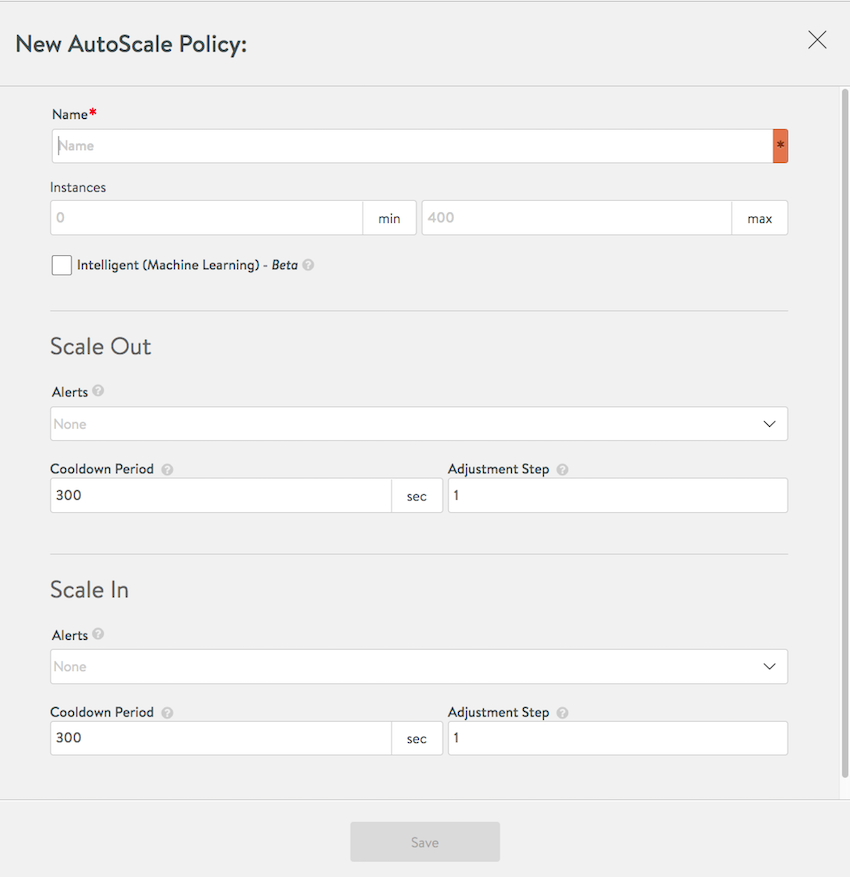
|
[自動スケールの起動構成] |
構成すると、NSX Advanced Load Balancer はプール サーバの作成と削除のオーケストレーションをトリガします。このオプションは、パブリック クラウドの自動スケール グループと OpenStack でのみサポートされます。 |
[健全性モニター] を組み込み、プール内のサーバ インスタンスの健全性を検証します。健全性モニターには次の 2 種類があります。
|
|
[名前でのサーバのルックアップ] |
名前でのサーバのルックアップを有効にします。 |
[Host ヘッダーをサーバ名に書き換え] |
受信 Host ヘッダーを要求のプロキシが設定されているサーバの名前に書き換えます。この機能を有効にすると、プール内のすべてのサーバに送信された要求の Host ヘッダーが書き換えられます。 |
[バックエンド サーバへの SSL] |
NSX Advanced Load Balancer サービス エンジンとバックエンド サーバ間の SSL 暗号化を有効にします。これは、クライアントから NSX Advanced Load Balancer サービス エンジンへの SSL 暗号化を有効にする、仮想サービスの [SSL] オプションとは無関係です。
|
[リアルタイム メトリックの有効化] |
このオプションをオンにすると、サーバ メトリックとプール メトリックのリアルタイム メトリックが有効になります。デフォルトでは、オフになっています。 |
手順 2:サーバ
[サーバ] タブでは、サーバを追加/削除/無効化/有効化できます。これらのアクションの結果も表示されます。
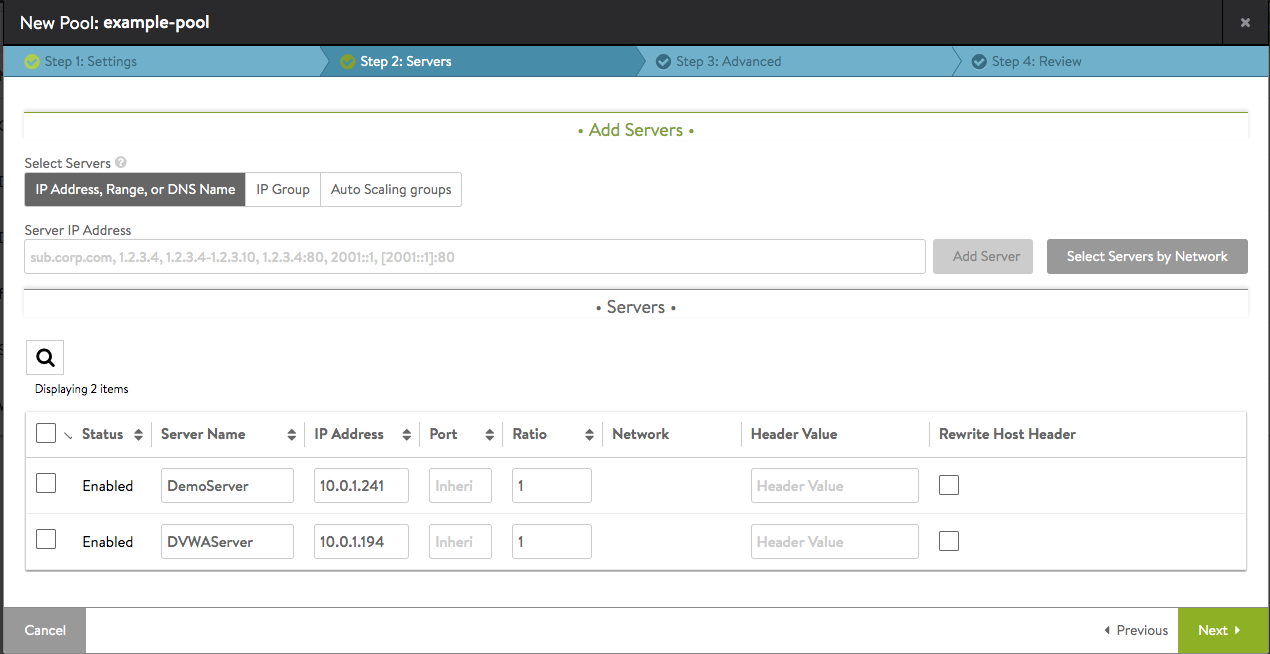
サーバの追加
サーバは、次の 3 つの方法のいずれかを指定してプールに追加できます。
IP アドレス、IP 範囲、または DNS 名
フィールド |
説明 |
|---|---|
[IP アドレス、範囲、または DNS 名] |
リストに示されている 1 つ以上の方法を使用して、プールに 1 台以上のサーバを追加します。複数の方法でサーバを作成する例を次に示します。
|
[IP グループ] |
個々のサーバをプールに一度に 1 台ずつ追加するのではなく、IP アドレスをカンマ区切りの IP グループにまとめると、1 つの手順で複数のサーバを追加できます。これは、IP 許可リスト、DataScript、または同様の自動化の目的で同じリストが他の場所で使用されている場合に役立ちます。ただし、サーバの手動による無効化、特定のサービス ポートの設定、比率の設定など、この方法を使用する場合は、多くの一般的なプール機能を使用できないことに注意してください。IP グループによってサーバを追加する方法は、他の方法とともには使用できません。 |
[自動スケーリング グループ] |
AWS や Azure などの外部環境では、独自の自動スケーリング グループを定義および管理します。
|
フィールド |
説明 |
|---|---|
[サーバの状態の変更] |
サーバをプールに追加すると、サーバが [サーバ] タブ内のテーブルに表示されます。このテーブルは、サーバの削除、有効化、無効化、グレースフルな無効化に使用します。サーバの状態に加えた変更は、変更内容が保存されるとすぐに有効になります。次の表は、2 台のサーバが有効になっていることを示しています。 
|
[サーバの編集] |
プールに追加されたサーバは、[IP アドレス]、[ポート]、[比率] フィールドを編集して変更できます。
|
手順 3:詳細
[プールの作成/編集] ポップアップの [詳細] タブでは、プールのオプション設定を指定します。
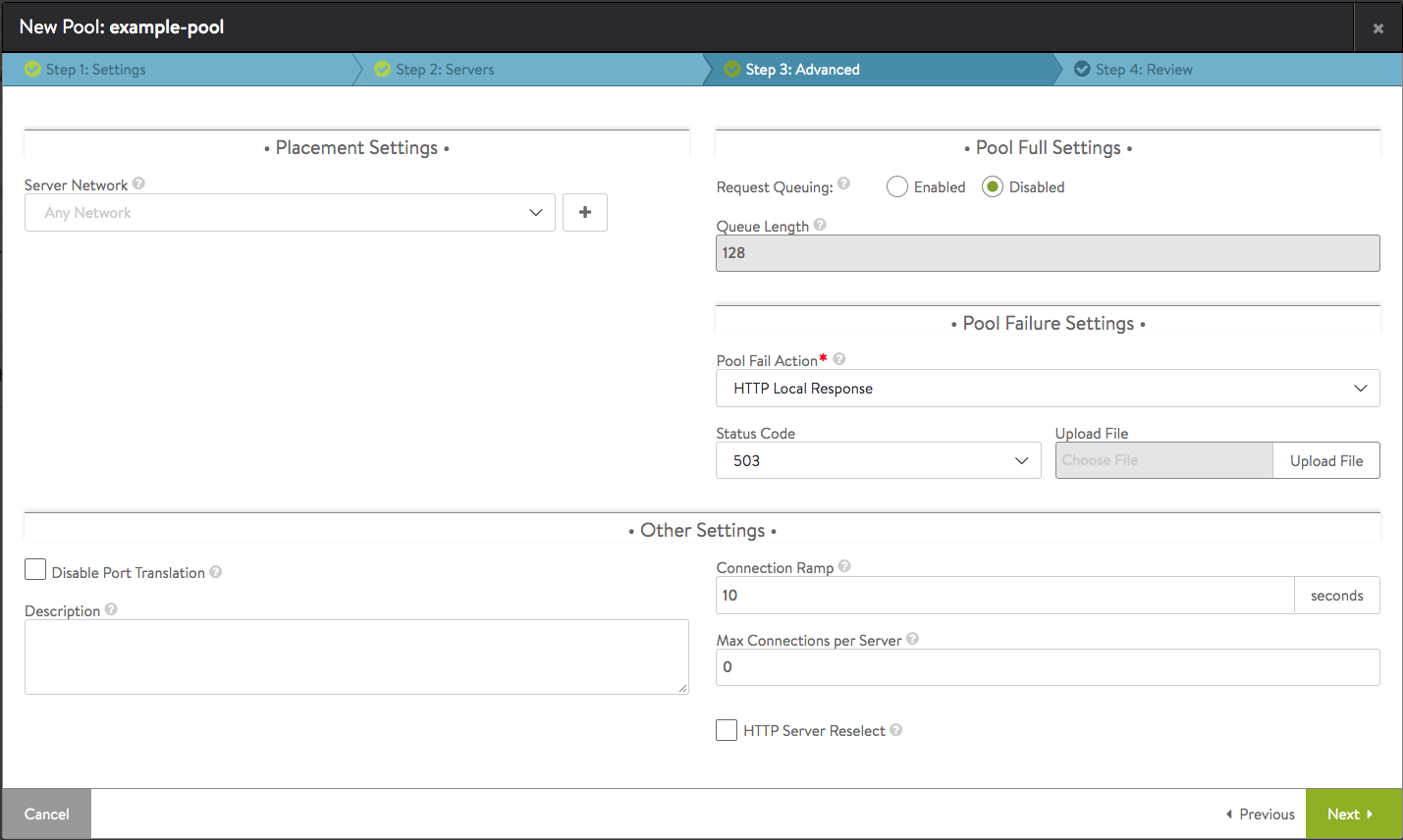
フィールド |
説明 |
|---|---|
[配置設定] |
シナリオによっては、サーバが複数のネットワークに存在する場合があります。同様に、ネットワークに複数の IP サブネットがある場合や、1 つのサブネットが複数のネットワークに存在する場合もあります。たとえば、VMware サーバには、1 つのサブネットに複数のポート グループが割り当てられている場合や、複数のサブネットに 1 つのポート グループが割り当てられている場合があります。通常、NSX Advanced Load Balancer はサーバのネットワークを特定しようとしますが、使用するネットワークを特定できない場合は、管理者が次のように手動で選択する必要があります。
|
[プールの完全な設定] |
このセクションでは、HTTP 要求キューを構成します。これにより、バックエンド サーバが同時接続の最大数に達すると、NSX Advanced Load Balancer は受信した要求をキューに登録します。HTTP 要求をキューに登録すると、サーバで新しい接続が受信可能になるまでの時間が確保されるため、構成されているプール停止アクションを回避できます。詳細については、『VMware NSX Advanced Load Balancer 構成ガイド』の「HTTP 要求のキュー登録」を参照してください。 |
[プール障害の設定] |
[失敗アクション]:3 つの失敗アクションを定義します。
注:
あらゆるタイプのファイルをローカル応答としてアップロードできます。ローカル ファイルはユーザー インターフェイスを使用して構成します。API を使用してローカル ファイルを更新するには、base64 ファイルをアウトオブバンドでエンコードし、エンコードした形式を API で使用します。
注:
仮想サービスに関連付けられているプールの少なくとも 1 つが稼動している場合、またはプールを必要としないリダイレクト ポリシーがある場合、仮想サービスは「稼動中」とマークされます。プール停止アクション自体だけでは、仮想サービスは「稼動中」とマークされません。 プールをサービス可能にするために、プールの最小しきい値パラメータを指定できます。詳細については、「仮想サービスまたはプールを「稼動中」とマークするためのパラメータ」を参照してください。 仮想サービスが「停止」とマークされ、次のいずれかの状況の場合、プール停止アクションはトリガされません。
|
[その他の設定] |
[ポート変換の無効化]:この機能は、複数のリスナー ポートがある Microsoft Lync など、複数のサービス ポートで待機している仮想サービスに適用されます。すべての接続をサーバ上の 1 つのポート(プールのデフォルト サーバ ポートまたはサーバのオプションのポート フィールドで定義)に送信するのではなく、仮想サービスで受信したポートと同じポートに送信します。
|
[サーバ 1 台あたりの最大接続数] |
サーバに許可される同時接続の最大数を指定します。プール内のすべてのサーバがこの最大数に達すると、上記のプール停止アクションで特に指定されていない限り、仮想サービスは TCP 接続のリセットを送信するか、新しい UDP ストリームをサイレントに破棄します。サーバへの既存の接続が終了するとすぐに、そのサーバは次のクライアント接続を受信できるようになります。値を「0」にすると、接続制限が無効になります。 |
[HTTP サーバの再選択] |
このオプションがオンの場合、失敗した HTTP 要求を再試行するか、バックエンド サーバからユーザーが指定した一連のエラー コードのいずれかを返します。通常、NSX Advanced Load Balancer はこれらのエラー メッセージをクライアントに転送します。詳細については、「HTTP サーバの再選択」を参照してください。 |
手順 4:確認
[確認] タブには、前のプール作成タブで入力した情報のサマリが表示されます。
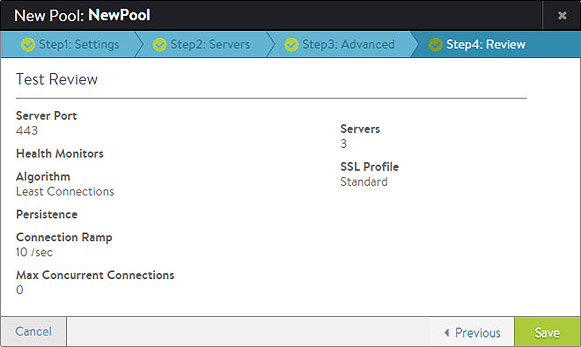
この情報を確認し、[保存] をクリックして、プールの作成を完了します。必要に応じて、ウィンドウの上部にある該当のタブをクリックすると、前の手順に戻ることができます。
[確認] タブは、新しいプールの作成時にのみ表示されます。既存のプールの編集時には表示されません。
ユーザー サービス SSL モード
プール構成に user_service_ssl_mode という新しいノブが導入されました。このノブを有効にすると、クライアント側の接続モードに基づいてサーバ側接続の SSL モードが決定されます。サーバへの接続の SSL モードは、要求を受信した仮想サービス ポートの SSL モードによって決定されます。
このノブは現在、CLI/API を使用してのみ構成できます。
use_service_ssl_mode と use_service_port の両方が SSL 対応の VS サービス ポートに構成されている場合、SSL トラフィックはプールの SSL プロファイル/証明書設定を使用してサーバへ送信されます。SSL が有効でない VS サービス ポートの場合、SSL 以外のトラフィックがサーバに送信されます。
次の表を参照してください。
use_service_ssl_mode |
プール SSL |
バックエンド サーバに送信されるトラフィック |
|---|---|---|
False |
False |
すべてのトラフィックプレーンテキスト |
False |
True |
すべてのトラフィック SSL |
True |
True |
SSL 対応 VS サービス ポートの場合、プール SSL プロファイル/証明書設定を使用する SSL トラフィック。非 SSL 対応 VS サービス ポートの場合、非 SSL トラフィック。 たとえば、VS のポート |
このノブを有効化できるのは、user_service_port(ポート変換を無効化)が true に設定されている場合のみです。したがって、NSX Advanced Load Balancer ではクライアントの宛先ポートをバックエンド サーバに保持します。
ssl_profile をプールの側で構成すると、オプション use_service_ssl_mode が使用されるようになります。